WooCommerce 데이터베이스를 백업하는 방법
게시 됨: 2024-05-15WooCommerce 데이터베이스를 백업하면 중요한 매장 데이터를 보호할 수 있습니다. 여기에는 제품 세부 사항, 주문 세부 정보, 고객 정보 및 매장 구성이 포함됩니다.
위반이나 시스템 오류가 발생할 경우 이러한 백업을 복구 지점으로 생각하십시오. 이는 귀하의 운영을 복원하고 비즈니스 연속성을 유지하는 데 도움이 될 것입니다.
즉, WooCommerce 데이터베이스를 백업하는 데는 두 가지 접근 방식이 있습니다. 데이터를 수동으로 내보내거나 전체 절차를 자동화할 수 있습니다.
수동 백업에는 phpMyAdmin과 같은 도구를 사용한 직접 파일 관리가 포함됩니다. 데이터베이스 구조를 시각화하고 저장할 구성 요소를 결정할 수 있습니다.
반면 자동 백업은 비기술적이며 일관성이 있습니다. WordPress 플러그인이나 관리형 호스팅 서비스를 통해 설정할 수 있습니다. 완료되면 백업이 정기적으로 자동으로 실행됩니다.
이 가이드에서는 수동 및 자동 백업을 모두 자세히 다룹니다. 모든 방법, 요구 사항, 장단점을 분석합니다. 따라서 WooCommerce 데이터베이스를 언제, 어디서, 어떻게 백업해야 하는지 알아보려면 계속 읽어보세요.
목차
WooCommerce 데이터베이스를 수동으로 백업하는 방법
수동 WooCommerce 백업 요구 사항
WooCommerce 데이터베이스를 수동으로 백업하는 단계
자동 WooCommerce 데이터베이스 백업을 만드는 방법
WooCommerce 데이터베이스 백업 자동화를 위한 요구 사항
WooCommerce 데이터베이스를 자동으로 백업하는 단계
백업 플러그인 사용
관리형 호스팅 서비스 사용
결론
자주 묻는 질문
WooCommerce 데이터베이스를 수동으로 백업하는 방법
수동 백업 프로세스는 cPanel 또는 Plesk와 같은 웹 호스팅 제어판에서 수행됩니다. 데이터베이스 관리 도구에 액세스한 다음 이를 사용하여 데이터를 내보내면 됩니다. 이는 데이터베이스 테이블의 목표 보존을 허용합니다.
수동 WooCommerce 백업은 플러그인에 의존하지 않는다는 점을 명심하세요. 따라서 설치나 비용 지불에 대해 걱정할 필요가 없습니다.
그러나 반면에 수동 데이터베이스 백업은 지루하고 시간이 많이 걸립니다. 정기적으로 수행해야 하며 각 인스턴스에는 상당한 신체적 노력이 필요합니다. 누락된 인스턴스가 있으면 데이터 불일치가 발생할 수 있습니다.
이러한 복잡성은 복원 프로세스에도 적용됩니다. 수동 백업 복구는 자동 백업에 비해 속도가 느리고 노동 집약적입니다. 물론 이는 비즈니스 연속성에 대한 신뢰성을 떨어뜨립니다.
수동 WooCommerce 백업 요구 사항
WooCommerce 데이터베이스를 수동으로 백업하려면 다음이 필요합니다.
- cPanel 또는 Plesk와 같은 서버 관리 플랫폼.
- 데이터베이스 이름, 사용자 이름, 비밀번호를 포함한 액세스 자격 증명. 이는 WordPress 구성 파일 'wp-config.php'에 있습니다.
- phpMyAdmin과 같은 데이터베이스 관리 도구입니다.
- 컴퓨터에 충분한 저장 공간이 있습니다. 보안과 중복성을 강화하려면 클라우드 스토리지 솔루션으로 복사하는 것을 고려하세요.
WooCommerce 데이터베이스를 수동으로 백업하는 단계
1단계: phpMyAdmin에 액세스
- 호스팅 제공업체의 관리 영역에 로그인하고 제어판을 엽니다. 대부분은 cPanel을 선호합니다.
- cPanel 내에서 '데이터베이스' 섹션으로 이동하세요. '데이터베이스 도구' 또는 유사한 카테고리에서 찾을 수 있습니다.
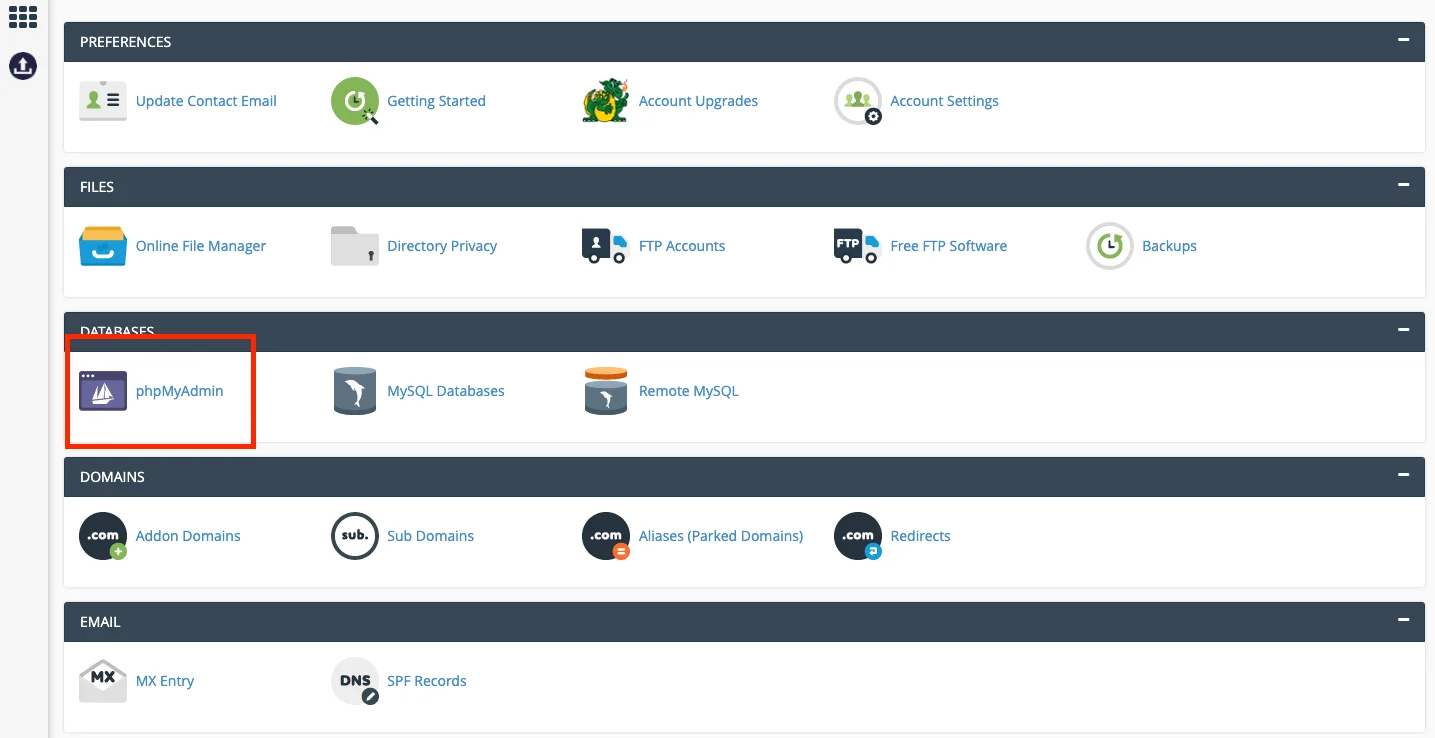
- 'phpMyAdmin' 아이콘을 찾아 클릭하세요. 시스템은 새 탭이나 창에서 phpMyAdmin 인터페이스를 엽니다.
2단계: WooCommerce 데이터베이스 선택
- phpMyAdmin 인터페이스의 화면 왼쪽에 데이터베이스 목록이 표시됩니다.
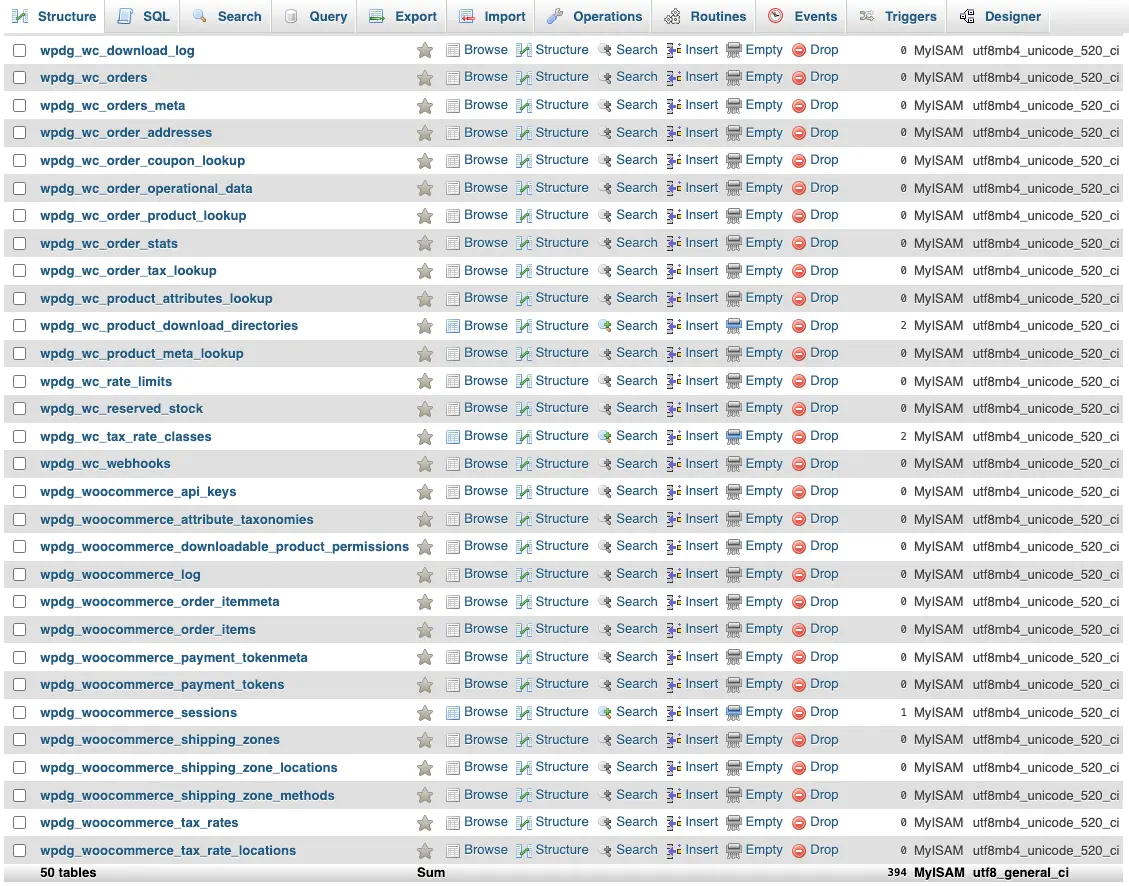
- 웹사이트에 하나의 데이터베이스가 있는 경우 해당 데이터베이스의 이름은 도메인이나 사용자 이름을 따서 지정될 것입니다.
- 하지만 이 공식이 모든 사람에게 적용되는 것은 아닙니다. 호스트의 WordPress 설치 프로그램을 사용하여 데이터베이스를 설정한 경우 'wp_' 이외의 사용자 지정 접두사가 있을 수 있습니다. 보안 목적으로 이름을 무작위로 지정하는 경우도 있습니다.
- 어떤 데이터베이스를 선택해야 할지 확실하지 않은 경우 호스팅 설명서를 참조하거나 WordPress 호스트에게 도움을 요청하세요.
3단계: 테이블 선택
- 선택한 데이터베이스를 클릭하면 해당 테이블이 표시됩니다. 여기에는 WooCommerce 데이터의 다양한 세그먼트가 포함되어 있습니다.
- 예를 들어, 제품 정보는 WordPress 데이터베이스의 'wp_posts' 및 'wp_postmeta' 테이블에 있습니다. 'wp_posts' 테이블에는 제품 제목, 설명 및 게시 상태가 포함됩니다. 그런 다음 'wp_postmeta'는 제품 메타데이터를 저장합니다.
4단계: 내보내기 방법 구성
- phpMyAdmin의 '내보내기' 탭으로 이동합니다.
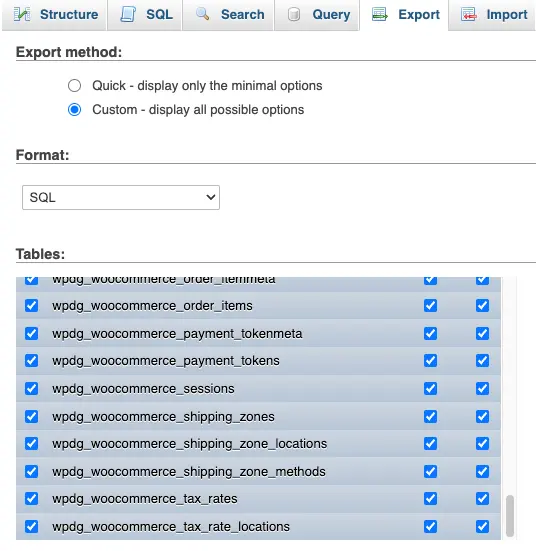
- 기본적으로 선택한 데이터베이스의 모든 테이블은 내보내기를 위해 강조 표시됩니다. 따라서 전체 백업을 위해서는 옵션을 변경하지 않고 유지하는 것이 좋습니다.
- 전체 데이터베이스 구조를 이해했다면 '모두 선택' 기본 옵션을 선택 취소할 수 있습니다. 그러면 시스템에서 선택 사항을 확인하게 됩니다.
5단계: 데이터베이스 내보내기 형식 선택
- 동일한 '내보내기' 탭에서 '형식' 및 '출력' 섹션으로 진행합니다. WooCommerce 데이터베이스 백업 형식을 정의하기 위한 옵션을 제공합니다.
- 향후 데이터베이스 복원과 호환되는 텍스트 기반 파일을 얻으려면 'SQL'을 선택할 수 있습니다.
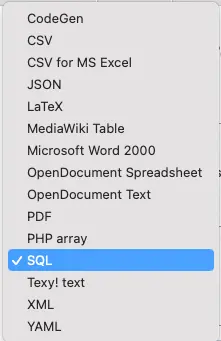
6단계: WooCommerce 데이터베이스 내보내기 시작
- 내보내기 설정 하단의 '이동' 버튼을 클릭하세요.
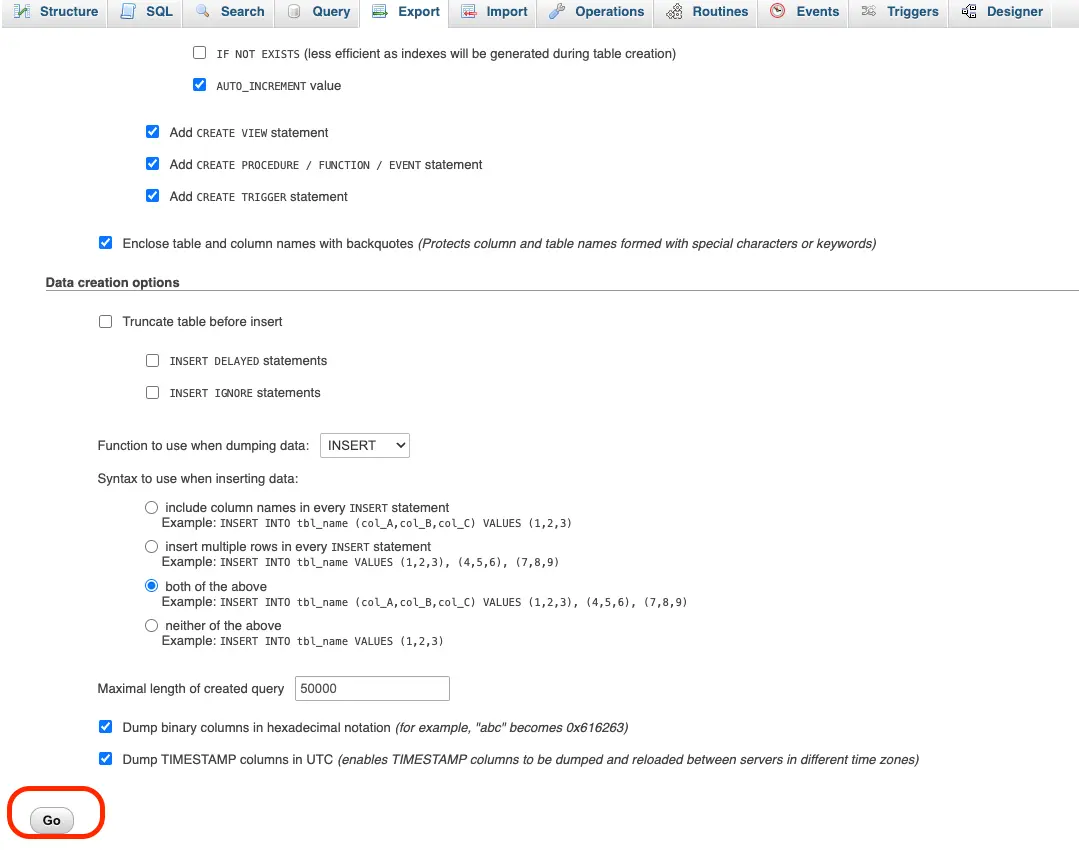
- phpMyAdmin이 데이터베이스 백업 파일 생성을 시작합니다. 데이터베이스 크기에 따라 시간이 걸릴 수 있습니다.
7단계: 백업 파일 다운로드
- phpMyAdmin이 내보내기를 완료하면 다운로드 프롬프트가 나타납니다.
- 계속해서 '.sql' 파일을 컴퓨터에 저장하세요.
8단계: WooCommerce 데이터베이스의 백업 대상 설정
- 다운로드한 백업 파일을 컴퓨터의 안전한 위치에 저장하세요. 보안을 강화하려면 별도의 외부 드라이브나 클라우드 스토리지 서비스에 복사본을 저장하는 것이 좋습니다.
자동 WooCommerce 데이터베이스 백업을 만드는 방법
자동 WooCommere 백업은 수동 개입 없이 편리성과 일관성을 제공합니다. 빈번한 거래, 정기적인 업데이트 또는 대규모 데이터베이스가 있는 매장에 이상적입니다.
수동 백업과 달리 자동화된 시스템은 데이터베이스 변경 사항을 정확하고 실시간으로 캡처할 수 있습니다. 재해 복구 계획에 따라 백업이 매주, 매일 또는 매시간 실행되도록 예약할 수 있습니다.
스토리지 프로세스 자체는 증분적인 경우가 많습니다. 즉, 마지막 백업 이후 변경된 사항만 캡처합니다. 이를 통해 공간과 대역폭을 보다 효율적으로 사용할 수 있습니다.
마지막 전체 백업 이후에 발생한 증분 변경 사항을 백업하고 2시간, 4시간, 8시간 또는 12시간마다, 매일, 매주, 격주 또는 매월 백업이 실행되도록 예약합니다.
자동 백업은 비즈니스 성장에 따라 원활하게 확장되는 것으로도 알려져 있습니다. 예를 들어 수요 변화에 따라 대역폭을 늘릴 수 있습니다. 일부 공급자는 백업 전략을 향상시키기 위한 추가 기능을 제공합니다. 예로는 데이터 암호화 도구, 클라우드 스토리지 서비스와의 통합 등이 있습니다.

WooCommerce 데이터베이스 백업 자동화를 위한 요구 사항
플러그인을 선택할 때 충돌을 방지하려면 WordPress 및 WooCommerce 버전과 호환되는지 확인하세요. 또한 플러그인에서 데이터베이스 백업에 대한 다음 저장소 옵션을 확인하세요.
- Google Drive, Dropbox 또는 Amazon S3와 같은 클라우드 스토리지 서비스는 안정성과 확장성으로 인해 가장 널리 사용됩니다. 그러나 백업의 크기와 빈도에 따라 추가 비용이 발생합니다.
- 그렇지 않으면 자체 관리형 원격 서버를 직접 구축할 수도 있습니다. 백업에 대한 더 많은 제어 기능을 제공하지만 고급 기술 지식이 필요합니다.
- 일부 WordPress 플러그인을 사용하면 웹사이트와 동일한 서버에 백업을 저장할 수도 있습니다. 하지만 이 방법은 서버에 장애가 발생할 경우 발생할 수 있는 위험 때문에 권장되지 않습니다.
WooCommerce 데이터베이스 백업에 가장 적합한 공급자를 찾으려면 다음을 기반으로 옵션을 평가해야 합니다.
- 자동 백업 빈도.
- 데이터 저장 위치.
- 백업된 복사본 수입니다.
- 백업 보존 기간입니다.
- 제공되는 기술 지원 수준.
- 백업 관리 기능
- 보안 감사 내역.
WooCommerce 데이터베이스를 자동으로 백업하는 단계
안타깝게도 자동 WooCommerce 데이터베이스 백업을 구성하는 표준 절차는 없습니다. 각 서비스 제공업체에는 자체 제어판과 백업 관리 시스템이 있습니다.
그럼에도 불구하고 플러그인 기반 백업과 관리형 백업을 모두 설정하기 위한 일반적인 지침은 다음과 같습니다.
백업 플러그인 사용
1단계: 타사 스토리지 서비스에 등록
우선 WooCommerce 데이터베이스 백업을 저장할 위치를 결정하세요. 클라우드 스토리지 서비스를 선택하는 경우 계정을 등록하고 백업 복사본을 위한 충분한 공간을 구매하세요.
2단계: 플러그인 설치 및 활성화
- WordPress 관리자 패널의 '플러그인' 섹션으로 이동하세요.
- '새로 추가'를 클릭하세요.
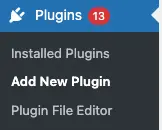
- WordPress 백업 플러그인 검색
- 플러그인을 설치하고 활성화하세요.
3단계: 백업 설정에 액세스
- WordPress 대시보드 내의 플러그인 설정 페이지에 액세스하세요. 대부분의 플러그인에는 기본 메뉴에 옵션이 포함되어 있습니다.
4단계: 백업 예약
- 플러그인이 WooCommerce 데이터베이스 백업을 수행해야 하는 빈도를 결정하세요. 일일 백업은 매장이 성장하는 데 이상적이지만 사이트의 거래량에 따라 빈도를 조정할 수 있습니다.
5단계: 백업 구성 요소 선택
- 백업할 사이트 요소를 정의합니다. 대부분의 플러그인을 사용하면 특정 데이터베이스와 파일을 선택할 수 있습니다. 따라서 백업에 WooCommerce 데이터베이스를 포함했는지 확인하세요.
6단계: 백업 저장소 대상에 연결
- 선택한 백업 대상에 플러그인을 연결하세요. 필요한 자격 증명이나 인증 토큰을 제공하면 됩니다.
7단계: 보존 정책 설정
- 보관할 백업 복사본 수와 기간을 선택하세요. 지나치게 많이 사용하면 스토리지 비용이 증가할 수 있으며, 한도를 너무 낮게 설정하면 최근 복원 지점이 없을 수 있습니다.
세계에서 가장 선호되는 WordPress 및 WooCommerce 백업 플러그인
UpdraftPlus Premium 으로 백업할 파일과 데이터베이스를 선택하세요 . Google Drive 및 Microsoft OneDrive와 같은 원격 저장 위치에 백업하고 고급 보관 규칙을 설정하세요.
관리형 호스팅 서비스 사용
1단계: 웹 호스팅 대시보드 열기
- WordPress 사이트 및 서버 관리를 위한 모든 도구와 기능을 얻을 수 있는 호스팅 제어판에 로그인하세요.
2단계: 사이트 백업 설정 실행
- 제어판의 백업 설정 영역으로 이동합니다.
- 백업 설정 위치는 호스팅 공급자에 따라 다릅니다. 그러나 일반적으로 '사이트 관리', '백업' 또는 '서버 관리' 섹션 아래에 있습니다.
3단계: 자동 백업 상태 확인
- 설정을 확인하여 호스팅 서비스가 WooCommerce 데이터베이스를 적극적으로 백업하고 있는지 확인하세요. 일부 공급자는 기본적으로 자동 백업을 실행합니다. 다른 것들은 수동 활성화가 필요할 수도 있습니다.
- 또한 백업에 포함된 사이트 구성 요소에 대한 정보도 찾아야 합니다. 관리되는 WordPress 호스팅 제공업체는 전체 WooCommerce 스토어를 백업하도록 선택할 수 있습니다.
- 백업 저장 위치도 검토하는 것을 잊지 마세요. 데이터베이스 복사본이 로컬 서버에 보관되는 것을 원하지 않을 것입니다. 대신 안전한 외부 데이터 센터로 이동해야 합니다. 중복성을 위해 여러 위치에 복사본을 배포하는 것도 도움이 될 수 있습니다.
4단계: 자동 백업 설정 구성
호스팅 계획에서 백업 설정 사용자 정의를 허용하는 경우 다음을 고려하십시오.
- 사이트의 트랜잭션 볼륨 및 빈도에 따라 백업 일정을 조정합니다. 매일, 매주 또는 매월 실행되도록 설정할 수 있습니다.
- 백업 보존 기간 및 복사본 수를 정의합니다.
4단계: 복원 프로세스 테스트
호스팅 제공업체의 백업 전략의 신뢰성을 확인하기 위해 재해가 발생할 때까지 기다리지 마십시오. 때때로 테스트를 실행하여 WooCommerce 데이터베이스 백업이 완전하고 작동하는지 확인할 수 있습니다.
WooCommerce 사이트를 준비 환경으로 복제하여 시작하세요. 그런 다음 저장소의 프런트엔드와 백엔드를 모니터링하면서 과거 백업을 복원할 수 있습니다.
결론
이제 WooCommerce 데이터베이스를 백업하는 방법을 이해했으므로 다음 단계는 모든 작업을 지원하는 적합한 솔루션을 찾는 것입니다. 웹 호스트, WordPress 백업 플러그인 또는 클라우드 스토리지 제공업체를 감사할 때 시간을 투자하세요.
보다 구체적으로는 수동 백업과 자동 백업을 모두 지원하는 설정을 목표로 하세요. 이렇게 하면 자동화된 프로세스의 일관성과 수동 WooCommerce 백업의 유연성을 누릴 수 있습니다.
자주 묻는 질문
WooCommerce 데이터베이스를 백업해야 하는 이유는 무엇입니까?
WooCommerce 상점에는 제품, 고객 및 판매에 대한 귀중한 데이터가 포함되어 있습니다. 데이터베이스 백업은 데이터가 손실되거나 삭제된 경우 이를 복구하기 위한 안전망 역할을 합니다.
또한 필요한 경우 작업 버전으로 되돌릴 수 있으므로 새로운 플러그인이나 구성을 자유롭게 사용해 볼 수 있습니다.
WooCommerce 데이터베이스 백업에는 무엇이 포함되어 있나요?
- 제품 제목, 설명, 이미지, 변형, 가격, 재고 수준 및 카테고리.
- 주문 항목, 수량, 결제, 상태 및 메모).
- 고객 이름, 연락처 세부 정보, 청구/배송 주소 및 주문 내역.
- 매장 구성, 세율, 배송 옵션 및 결제 대행사
WooCommerce 데이터베이스를 백업하는 다른 방법은 무엇입니까?
WooCommerce 데이터베이스를 백업하는 기본 방법에는 수동과 자동의 두 가지가 있습니다.
수동 프로세스에서는 웹 호스트의 제어판으로 이동하여 파일 관리 인터페이스를 엽니다. 여기에서 다양한 WooCommerce 파일을 선택한 다음 백업을 위해 로컬 PC로 내보낼 수 있습니다.
대안은 WordPress 플러그인이나 관리형 호스팅 서비스를 사용하여 백업 프로세스를 자동화하는 것입니다.
WooCommerce 데이터베이스를 얼마나 자주 백업해야 합니까?
매장의 활동 수준에 따라 WooCommerce 데이터베이스를 백업하세요. 거래량이 많아 바쁜 경우 매일 또는 실시간으로 백업하세요. 활동이 적은 소규모 매장의 경우 매주 또는 격주 백업을 고려하세요.
하지만 자신을 제한하지 마십시오. 트래픽 및 매출 변화에 따라 백업 일정을 조정할 수 있습니다.
WooCommerce 웹사이트 백업을 어디에 저장해야 하나요?
클라우드는 오프사이트 스토리지와 글로벌 접근성을 제공하므로 가장 권장됩니다. 이는 원격 팀이 있거나 여러 위치에 있는 기업에 특히 유용합니다.
클라우드 백업 솔루션은 모든 사용자 범주에 대해 비용 효율적입니다. 필요에 따라 확장할 수 있는 스토리지 계획이 함께 제공됩니다.
WooCommerce 데이터베이스 백업을 얼마나 오래 보관해야 합니까?
데이터에 가장 적합한 보관 기간은 업데이트 빈도, 거래량, 업계 규칙에 따라 달라집니다. 경험에 따르면 재해 발생 시 복구해야 하는 기록 데이터의 양을 결정하는 것이 좋습니다.
소규모 매장의 경우 2~4주 정도가 적당합니다. 반면, 성장하는 기업의 경우 약 3~6개월 동안 보존해야 할 수 있습니다.
